Tous les objets du AutoCAD MEP 2024 toolset sont associés à une ou plusieurs connexions dynamiques (points de connexion) leur permettant de se raccorder de manière dynamique aux objets appropriés et de transmettre des informations comme la forme, la taille et le système. Certains objets, comme les prises de courant, requièrent une seule connexion. D'autres objets, comme les raccords de plomberie coudés, requièrent plusieurs connexions. Pour ajouter des connexions aux objets basés sur des styles, vous devez les ajouter aux styles associés à ces objets. Vous pouvez également supprimer des connexions des styles ou encore modifier leurs type et emplacement.
Remarque : Pour plus d'informations sur la configuration des connexions pour les styles d'appareils et pour les styles de raccords de plomberie, avec leurs considérations uniques, reportez-vous aux rubriques Configuration des connexions pour les styles d'appareils et Configuration des connexions d'un style de raccord de plomberie. Pour plus d'informations sur la configuration des connexions de contenu basé sur des catalogues, comme les pièces à vues multiples et raccords pour les gaines, les tuyaux, les chemins de câbles et les tubes IRO, consultez la rubrique Personnalisation de contenu basé sur un catalogue.
Pour configurer les connexions d'un style
- Ouvrez le dessin contenant le style voulu.
- Ouvrez le style à modifier en effectuant l'une des opérations suivantes :
- Cliquez sur
l'

 .
. Dans le volet gauche, recherchez le style et sélectionnez-le.
Dans le volet gauche, recherchez le style et sélectionnez-le.
- Dans le dessin, sélectionnez un objet qui utilise le style, puis cliquez sur l'


 .
.
- Cliquez sur
l'
- Cliquez sur l'onglet Connexions.
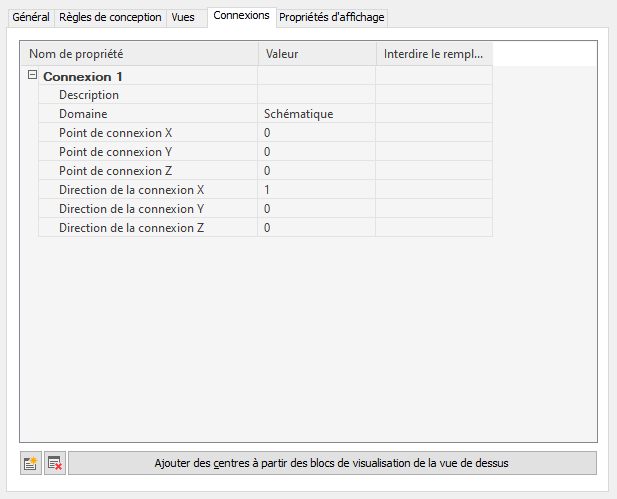
- Dans le champ Description, indiquez un nom descriptif (par exemple, Air_Supply).
- Dans le champ Domaine, sélectionnez un domaine. Pour certains types de styles, un seul domaine est disponible.
- Indiquez des valeurs dans les champs Point de connexion X, Y et Z ou cliquez sur Ajouter des centres à partir des blocs de visualisation de la vue de dessus pour créer une connexion centrée.
Danger : La modification des points de connexion des connexions et la suppression de connexions nécessitent une attention particulière. En effet, ces deux opérations affectent toutes les occurrences du style définies dans le dessin. Cette opération risque dès lors de couper la connectivité entre les différents objets.
- Pour ajouter une connexion, cliquez sur
 , puis configurez les propriétés correspondantes.
, puis configurez les propriétés correspondantes.
- Pour supprimer une connexion, sélectionnez-la, puis cliquez sur
 .
.
- Cliquez sur OK.